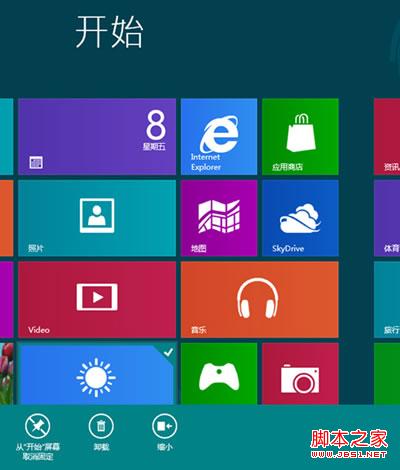Win8下关闭Metro界面程序的方法
win8在10月26日正式和大家见面了,虽然之前发布了预览版和测试版让用户更快速属性win8操作系统,可是还是有的用户还想不习惯win8的Metro界面程序和点触屏的操作。那么在win8系统怎么关闭Metro界面程序呢。对于一些刚接触到win8的用户可能还不知道怎么操作吧。那么就让小编给大家讲解关闭Metro界面程序的方法吧。
步骤一、因为Metro界面程序无法找到X的按钮,不跟关闭程序的方法一样的,首先打开Metro界面,鼠标移动到界面左下角边缘,点击左键,会弹出Metro开始界面,在点击主界面即可回到主界面了,如图所示:

步骤二、然后将鼠标移动到主界面的左上角,会显示出开始的图标,再将鼠标移动左侧慢慢往上移动,移至侧边栏就会看到已经打开的程序,找到需要关闭的程序,将其选择关闭即可。如图所示:

小编介绍的方法蛮简单的吧。相信用户一学就会的啦,如果还是不太懂的话,不急,小编偷偷弄个介绍Win8怎么关闭Metro界面程序教程来演示给大家哦。具体如下:
当然关闭Metro界面程序的方法还有很多,小编就不详解了,以上就是Win8怎么关闭Metro界面程序的全部内容了,希望对您们有所帮助~!
版权声明
本文仅代表作者观点,不代表本站立场。
本文系作者授权发表,未经许可,不得转载。
本文地址:/jtjc/win10/169611.html